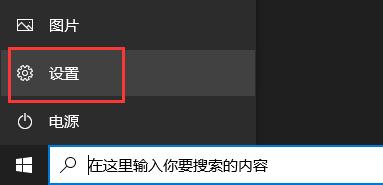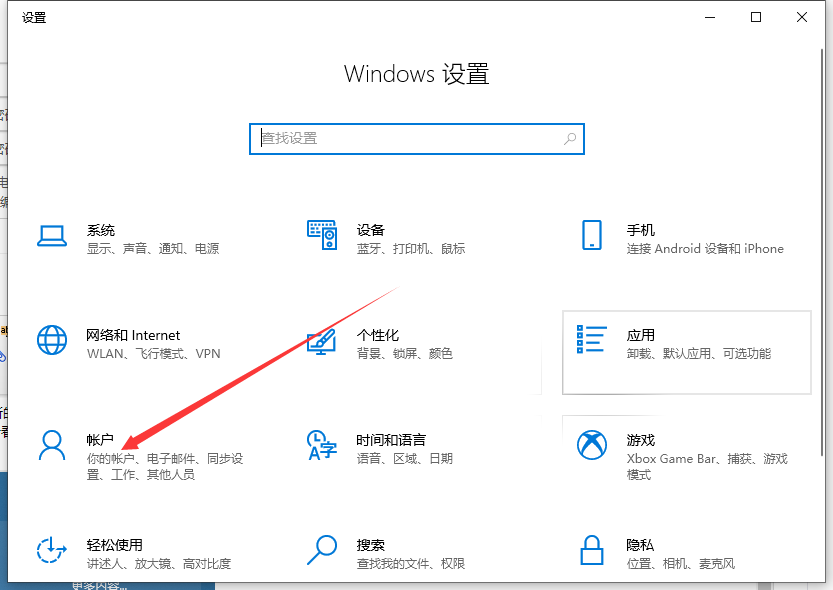win10系统的记事本功能非常好用,平常有一些需要记录的文字可以直接使用它很是方便,最近有用户问win10记事本怎么看字数,下面小编就来跟大家分享一下具体的操作方法,有需要的小伙伴快来跟小编一起看一看吧。
相关教程:>>win10任务栏没有输入法图标解决办法<<

win10记事本看字数教程
1、在记事本中编辑好内容以后,将其保存。
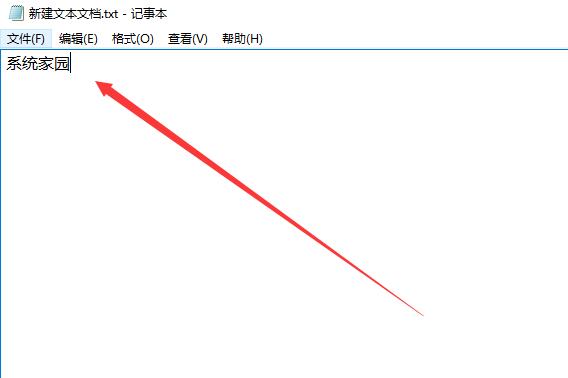
2、然后鼠标右键点击自己保存的记事本,选择【属性】。
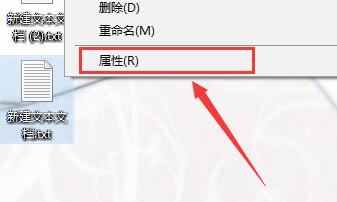
3、我们看到是8字节,因为每一个汉字的大小为2字节。
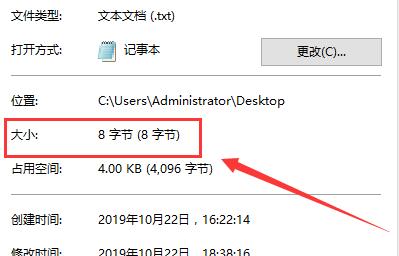
4、我们看到总字节后,用其除以2就行了。如984字节,除以2就是492个字。
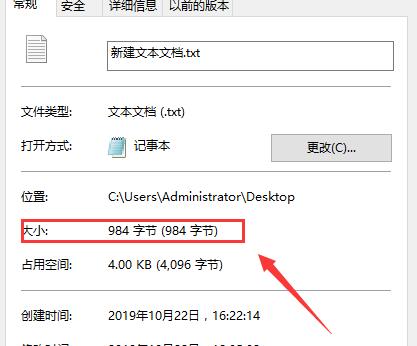
5、但是要注意的是,123这种每个数字只占一个字节,一个英文单词也只占一个字节。
以上就是小编给大家分享的win10记事本看字数教程,想要了解更多内容,请关注dwsu.cn,小编会持续为大家更新更多相关攻略。

 微信扫一扫
微信扫一扫